以預設設定即時顯示拍攝(相片)(EOS 600D)
解決方法
使用該相機,您可在檢視相機液晶螢幕上的影像時進行拍攝。這稱為「即時顯示拍攝」。
本節介紹如何在預設設定下使用即時顯示功能拍攝靜止影像。
關於如何更改設定以啟動即時顯示拍攝的詳情,請參閱相關資訊章節。
IMPORTANT
如果您握持相機,一邊檢視液晶螢幕一邊拍攝,由於相機抖動,您可能無法獲得清晰的影像。建議使用三腳架拍攝。
1. 設定電源開關為<ON>。
2. 將鏡頭對焦模式開關設定為<AF>。
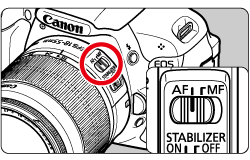
3. 按 <  > (即時顯示拍攝)按鈕。即時顯示影像將出現在液晶螢幕中。
> (即時顯示拍攝)按鈕。即時顯示影像將出現在液晶螢幕中。
 > (即時顯示拍攝)按鈕。即時顯示影像將出現在液晶螢幕中。
> (即時顯示拍攝)按鈕。即時顯示影像將出現在液晶螢幕中。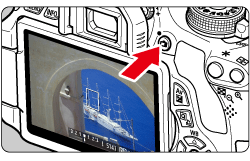
4. 將出現自動對焦點。按 <十字鍵> 將自動對焦點移至您要對焦的地方。
- 無法移至影像的邊緣。
- 要將自動對焦點返回至中央,按 <SET> 按鈕或 <
 >按鈕。
>按鈕。
NOTE
如未顯示自動對焦點,按 <SET> 按鈕或 < >按鈕。
>按鈕。
 >按鈕。
>按鈕。
5. 將自動對焦點對準主體,然後半按快門按鈕。
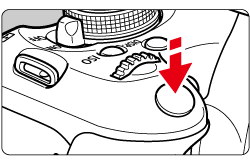
- 對焦成功時,自動對焦點將變綠並發出提示音。
- 如果對焦不成功,自動對焦點為橙色。
6. 完全按下快門按鈕。
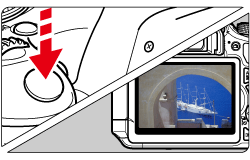
- 將拍攝相片,並且拍攝的影像顯示在液晶螢幕上。
- 影像檢視結束後,相機將自動返回即時顯示拍攝。
7. 按 <  >按鈕結束即時顯示拍攝。
>按鈕結束即時顯示拍攝。
 >按鈕結束即時顯示拍攝。
>按鈕結束即時顯示拍攝。CAUTION
使用即時顯示拍攝功能時,請勿將鏡頭對著太陽。太陽熱量會損壞相機內部配件。








